Si empezamos a notar que el computador va lento, es momento de actuar. No debemos dejar que la situación sea haga insostenible y lleguemos a ser agresivos con la pantalla gracias a su grandiosa lentitud.
Antes de formatear, hay muchas cosas que intentar con un ordenador lento, y aquí conseguiremos que recupere la velocidad de crucero a la que estaba acostumbrado cuando era joven. ;)
Como siempre, utilizaremos programas GRATIS para dejar nuestro ordenador limpito limpito y que dedique sus recursos sólo a los programas necesarios que NOSOTROS queramos que ejecute, ni más ni menos.
¡Vamos allá!
Desinstalar Aplicaciones No Usadas
Lo primero de todo, desinstalar aplicaciones, que no utilicemos por supuesto. Somos muy dados (yo el primero) a probar aplicaciones para después olvidarlas para siempre. Dejamos programas ocupando memoria en nuestro disco duro, y a veces, incluso ejecutándose desde que iniciamos el ordenador hasta que lo apagamos. Desinstalar programas debe ser una práctica habitual en nuestro día a día, sobretodo si somos muy "curiosos" con los programas gratis, nos preguntamos para qué sirve y cómo funciona, y luego perdemos totalmente el interés por esa aplicación.
Pues bien, Windows nos lo pone bastante fácil y nos provee de una aplicación donde veremos todo el software instalado en nuestra computadora y desde donde podremos desinstalar aplicaciones que no usemos, no hayamos usado o no vayamos a usar :)
En Windows 10 es igual que en Windows 7, y es tan fácil como:
- Presionar la tecla de Windows (entre el Ctrl y el Alt)
- Escribir "Panel de Control" e Intro
- Pulsar sobre "Desinstalar un programa"

Desinstalar Aplicaciones - En la ventana que nos aparece, veremos todas las aplicaciones que tenemos instaladas, ya podemos ir pensado en eliminar aplicaciones que no vayamos a utilizar.

Elegir Aplicación a Desinstalar - Ahora sólo nos queda elegir la aplicación a eliminar y pulsar sobre el botón de "Desinstalar"

Desinstalar
Eliminar Aplicaciones del Inicio de Windows
Con este pequeño pero valioso truco obtendremos una mayor velocidad en el arranque de nuestro Sistema Operativo Windows 10 y Windows 7. Lo que haremos será eliminar los programas que no nos hagan falta tener al iniciar nuestro ordenador. El PC lento empieza a ser historia.
Muchas son las aplicaciones que al instalarlas, se incluyen automáticamente en el inicio de Windows, provocando una carga progresiva y en muchos casos, innecesaria. Cuanto más software instalemos, mayor será la carga y mayor será el tiempo que nuestro Sistema Operativo se tomará para arrancar la computadora y quedarse en el escritorio esperando a recibir nuestras ordenes.
Algunos de estos programas que se ejecutan al inicio son: programas de mensajería instantánea como Skype, todos los antivirus (ni se os ocurra desactivarlo del inicio), programas de descarga como uTorrent, aplicaciones anti spyware y malware, y curiosamente, las aplicaciones gratis que nos ayudarán a limpiar el ordenador, generalmente, se instalarán para ejecutarse en el inicio. Deberemos desactivarlas y ejecutarlas sólo cuando lo deseemos.
Para impedir que una aplicación se ejecute en el inicio del ordenador, seguimos los siguientes pasos:
- Presionamos la tecla Windows (entre el Ctrl y Alt)
- Escribimos "msconfig" (servicio equivalente a Configuración del Sistema)
- Nos aparecerá una nueva ventana con 5 pestañas, de las cuales, nos interesa "Inicio de Windows"

Eliminar Aplicaciones del Inicio - En Windows 10 nos aparecerá lo siguiente:

Inicio de Windos 10
4.1 Una vez pinchemos en el enlace, se nos abrirá el Administrador de Tareas, y veremos una ventaja que trae Windows 10 con respecto a Windows 7, y es que nos indica el impacto de tener activada esa aplicación en cuanto a la velocidad de arranque:
Lista de Aplicaciones al Inicio de Windows 10
4.2 Ahora sólo nos quedará fijarnos en las columnas de "Estado" e "Impacto de Inicio" y deshabilitar los programas que no queramos ejecutar al iniciar Windows 10, con especial cuidado con los de impacto "Alto", dejando sólo los básicos para que el ordenador arranque. - En Windows 7, obtendremos una pantalla similar a la siguiente, donde sólo tendremos que deseleccionar los programas que no queramos que se ejecuten al inicio de Windows 7:

- Reiniciamos y veremos que ya empezamos a olvidarnos de un PC lento. Pero la cosa sigue.
Windows Updates
Muy importante también las actualizaciones de Windows, Windows Updates. Se encargarán de mantener nuestro sistema protegido y corregido de los últimos fallos que se vayan encontrando, tanto en seguridad como de eficiencia y estabilidad.
- En Windows 7, nos bastará con ir a Inicio >> Todos los programas >> Windows Updates o Actualizaciones de Windows. Repetiremos este paso hasta que todas las actualizaciones de Microsoft Updates se hayan instalado satisfactoriamente.
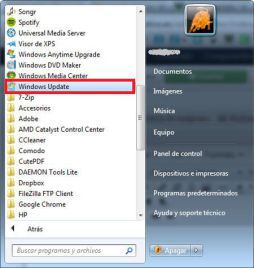 | 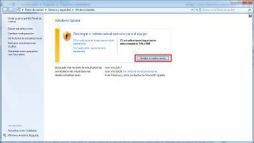 |
- En Windows 10, pulsamos la tecla Windows (entre el Ctrl y Alt), y escribimos "Windows updates", pinchamos en el enlace que nos sale, y esperamos a que termine de descargar actualizaciones e instalarlas.

Actualizar Aplicaciones
No sólo es necesario actualizar Windows, también debemos preocuparnos de actualizar las aplicaciones que usemos en nuestro ordenador, TODAS.
Nunca está de más, de vez en cuando, comprobar la versión de aplicación que tenemos, y las actualizaciones que hay disponibles. Muchas empresas sacan actualizaciones, al menos, 1 vez al mes, y tener actualizadas nuestras aplicaciones mantendrá un sistema fiable, seguro y lo más rápido posible (siempre y cuando el resto de aplicaciones y el propio Sistema Operativo estén también actualizados y cuidados).
Para saber la versión actual de la mayoría de los programas, suele haber un apartado bajo la opción de Ayuda, como puede ser "Acerca de ..." donde podremos encontrar la versión que estamos utilizando.
Y por qué no actualizar mis aplicaciones, si yo sólo tengo programas gratis y las actualizaciones, gratis son :)
Limpiar PC de Spyware y Malware
Para limpiar el ordenador de Spyware y Malware, una de las mejores aplicaciones gratis es Ccleaner. Con este programa también podemos eliminar ficheros temporales y limpiar el registro de Windows. Sólo tendremos que instalarlo en nuestra máquina, ejecutarlo y borrar todos los datos que Ccleaner nos diga.

También sugiero analizar sistema con un antivirus gratis como Avast, el cual ayudará a identificar y eliminar virus, spyware y en definitiva, la "basura" que pueda contener nuestro ordenador. A pesar de ser un antivirus gratis, es de los mejores del (no) mercado, los recursos que consume son mínimos y sus actualizaciones de la base de datos con nuevos virus son constantes para mantenerte al día :)

Desfragmentador de Discos
Otra aplicación gratis que viene instalada por defecto en Windows 7 y Windows 10 es el Desfragmentador de Discos. Para quién no lo sepa, esta herramienta ordena el Sistema de Ficheros de tal forma que a la hora de buscar los datos para lectura/escritura, el tiempo se reduce notablemente. Para acceder al Desfragmentador de Disco, vamos a Inicio > Todos los Programas > Accesorios > Herramientas del Sistema. Sólo deberemos ejecutar la aplicación y esperar a que haga su trabajo, el cual se puede demorar unas horas dependiendo la fragmentación que sufra nuestro disco duro y los datos que tengamos almadenados.

Video Ccleaner
¿Y tú?¿Qué otros programas utilizas para limpiar tu ordenador?








